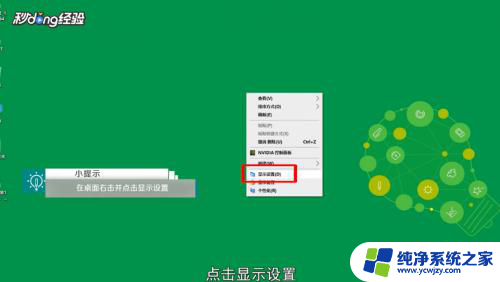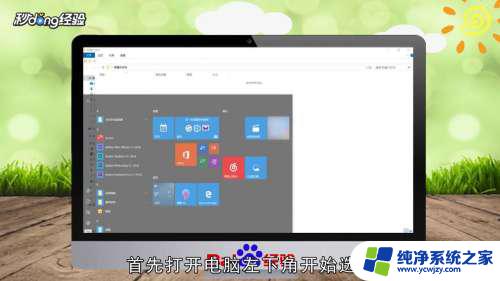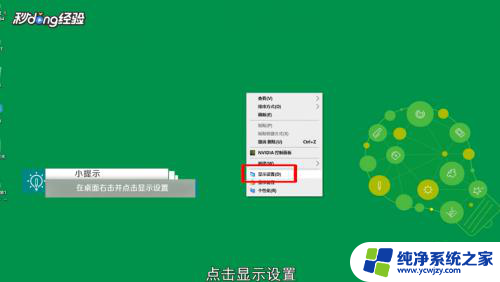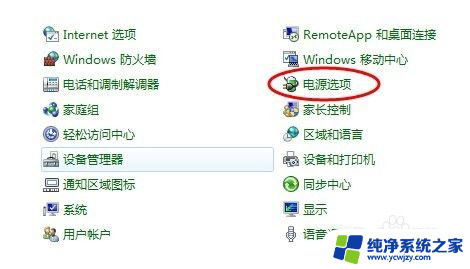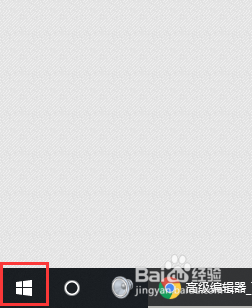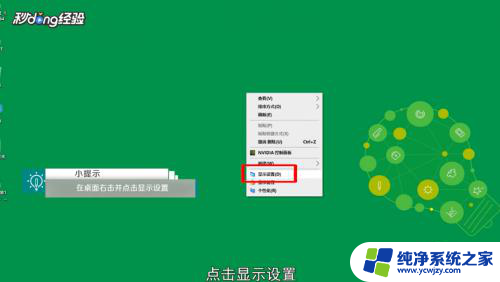笔记本怎么让屏幕常亮 笔记本电脑屏幕怎么让它一直亮
更新时间:2024-03-29 15:51:28作者:xiaoliu
在使用笔记本电脑时,有时候我们希望屏幕能够一直保持亮着的状态,比如在观看视频或演示文稿时,但是很多笔记本默认设置下,屏幕会在一段时间后自动进入休眠或锁屏状态,这就让人感到非常困扰。那么该如何让笔记本电脑的屏幕保持常亮呢?以下将介绍几种简单的方法来实现这一需求。
具体方法:
1电脑桌面鼠标右击,出现选项。点击“显示设置”。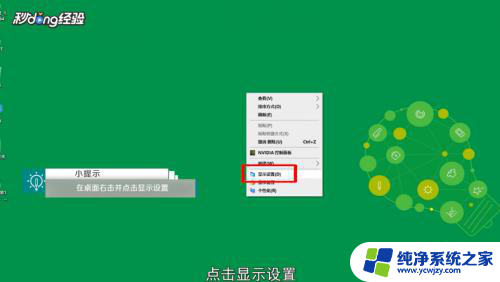 2在设置页面,点击“电池”。再点击“电池和睡眠设置”。
2在设置页面,点击“电池”。再点击“电池和睡眠设置”。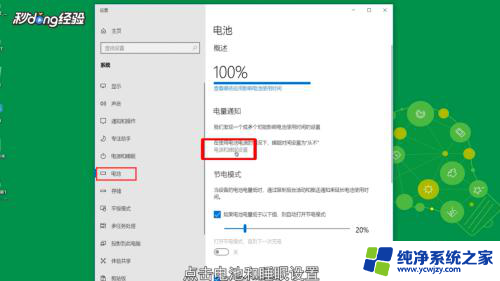 3在屏幕下方分别点击分钟数。
3在屏幕下方分别点击分钟数。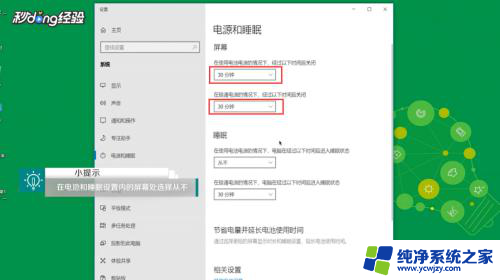 4出现选项。设置“从不”即可。
4出现选项。设置“从不”即可。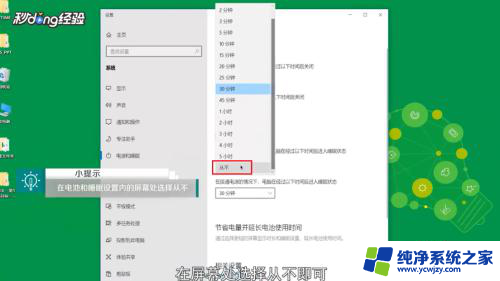 5设置成功后,这样笔记本已经设置屏幕一直亮了。
5设置成功后,这样笔记本已经设置屏幕一直亮了。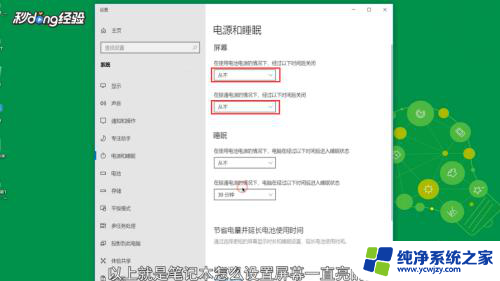 6总结如下。
6总结如下。
以上就是笔记本如何保持屏幕常亮的全部内容,如果有不清楚的用户,可以参考以上小编的步骤进行操作,希望能够对大家有所帮助。